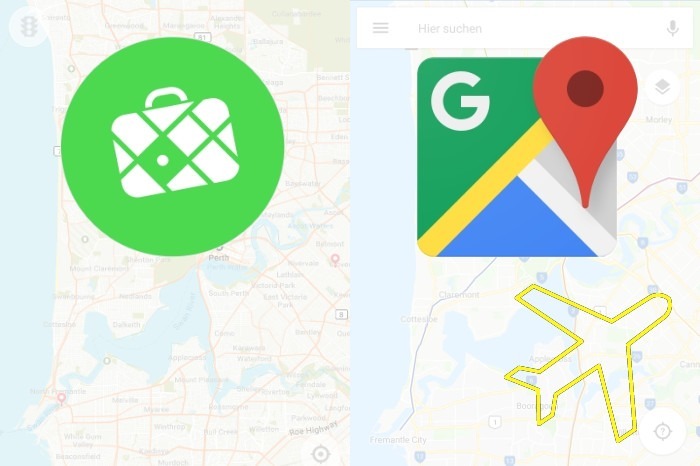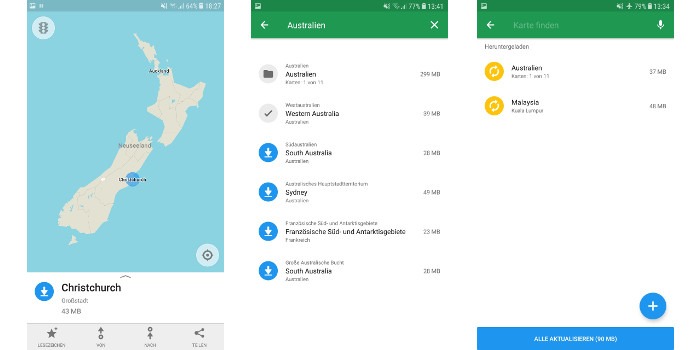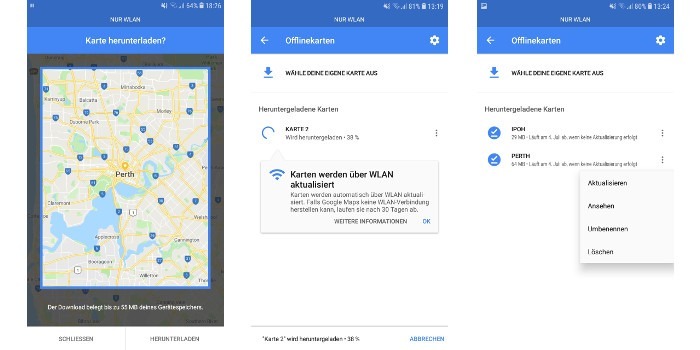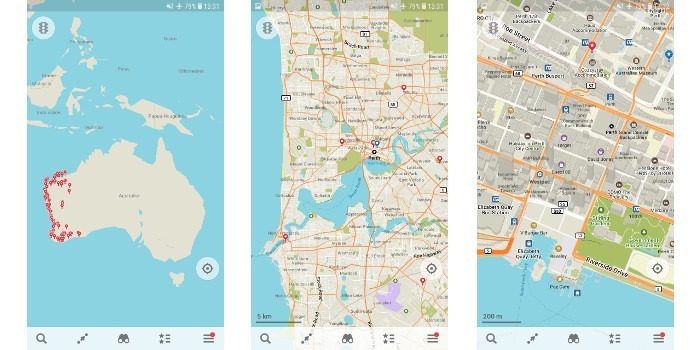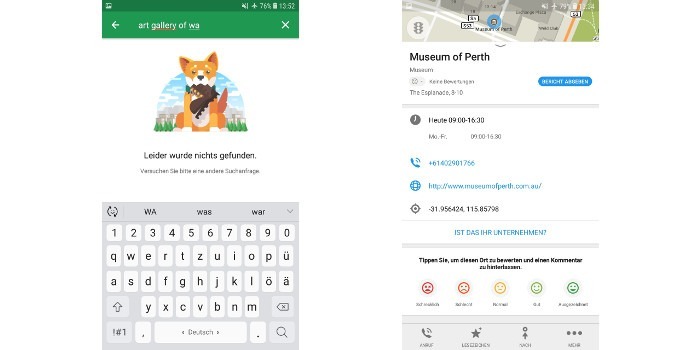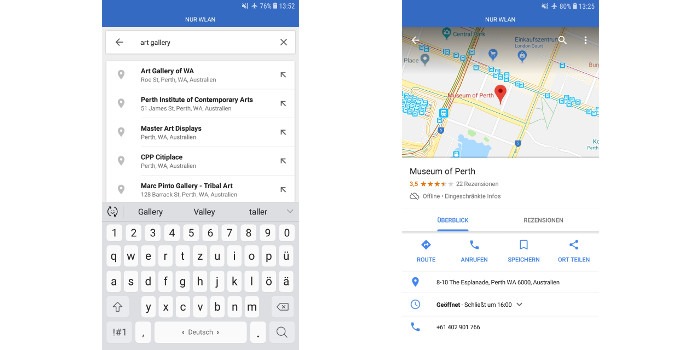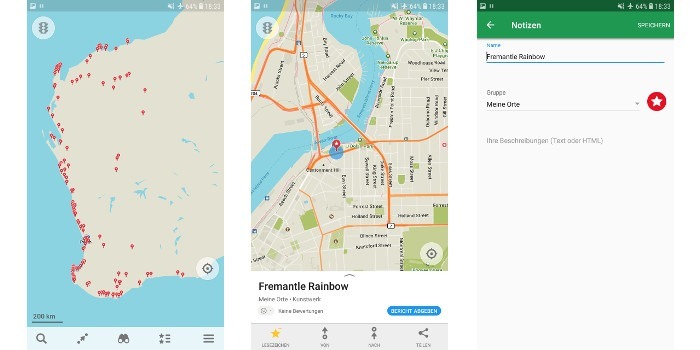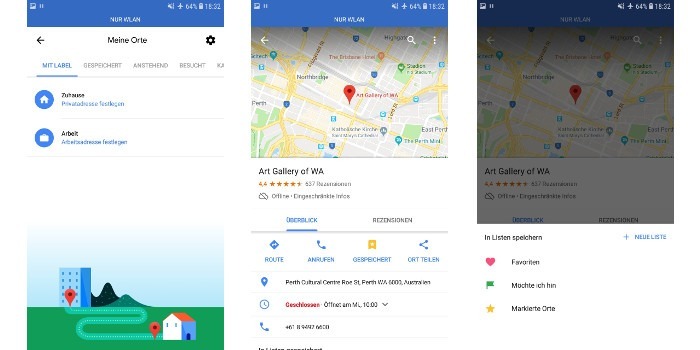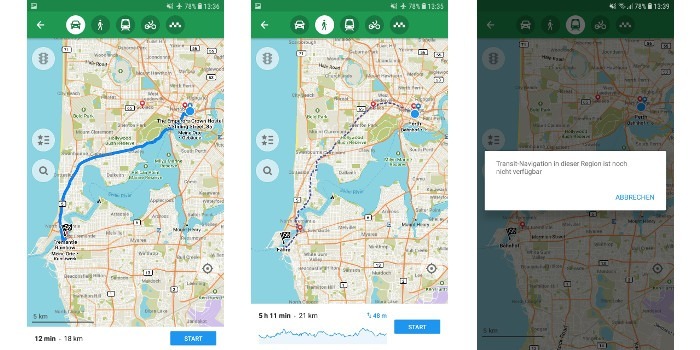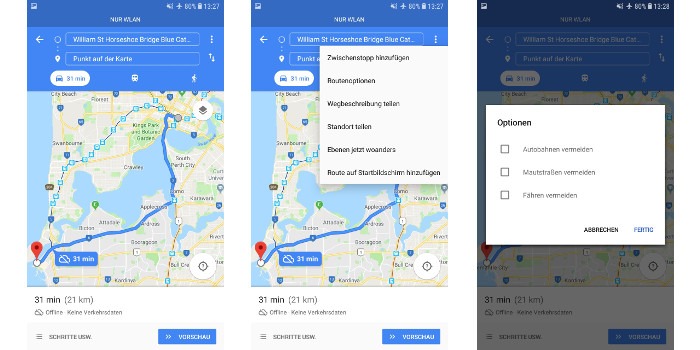MAPS.ME oder Google Maps: Was ist besser fürs Reisen?
Auf Reisen erleichtern uns Offline-Karten das Leben, aber welche App ist besser: MAPS.ME oder Google Maps. Ich habe beide Apps auf meinen Reisen intensiv getestet und verrate dir, wie sie abgeschnitten haben. Was die jeweiligen Vorteile, aber auch Nachteile der beiden Karten-Apps sind.
Dies ist ein Vergleich von MAPS.ME mit Google Maps.
UPDATE: Im Sommer 2023 hat MAPS.ME ein kostenpflichtiges Abo eingeführt und die kostenlose Version stark beschnitten, deshalb nutze ich seitdem die Offline-Karten von Organic Maps. Hier stelle ich dir die App Organic Maps vor.
Inhaltsverzeichnis
- Offline-Karten herunterladen
- Das Kartenmaterial
- Zusätzliche Informationen
- Die Offline-Suche
- Lesezeichen verwalten
- Routenführung & Navi
- Mein Fazit
Offline-Karten
MAPS.ME: Nur noch 10 Karten
Bei MAPS.ME kannst du dir unendlich viele kostenlos nur noch 10 Offline-Karten herunterladen, die du ohne zeitliches Limit nutzen kannst.
Manchmal umfasst eine Karte ein komplettes Land, öfter sind es jedoch nur eine Region oder sogar nur Stadt. Das hängt vom Umfang der Karte ab. Für Portugal gibt zum Beispiel 5 Karten, Indonesien hat 7 Karten und Nicaragua nur 1 Karte.
Karte herunter laden: Tippe auf ein Land oder eine Stadt, dann erscheint unten ein Download-Symbol mit Angaben zur Datengröße. Alternativ gehe ins Menü unter „Karten herunterladen“, dort kannst du die Suche nutzen und aus der Liste deine Karte auswählen. Hier verwaltest du auch deine heruntergeladenen Karten.
Karten aktualisieren: Wenn du unten rechts auf die drei Striche und dann auf „Karten herunterladen“ tippst, siehst du eine Liste aller Karten die du bereits herunter geladen hast. Um einzelne Karten zu aktualisieren, klickst du sie jeweils an. Unten kannst du mit „alle aktualisieren“ sämtliche Karten auf einmal updaten.
Karten löschen: Reicht dein Speicherplatz auf dem Smartphone nicht aus oder hast du dein Limit an 10 Karten erreicht, kannst du natürlich auch die Daten einzelner Länder löschen. Das machst du ebenfalls unter „Karten herunterladen“, hier hältst du die jeweilige Karte kurz gedrückt und kannst unten auswählen, dass du sie löschen willst.
MAPS.ME Pro: Kostenpflichtige App
Während du bisher unbegrenzt Kartenmaterial bei MAPS.ME herunterladen konntest, ist dies ab Juli 2023 nur noch in der kostenpflichtigen MAPS.ME Pro Version möglich. Im Moment kostet das Abo 2,99 Euro pro Monat oder 29,99 Euro pro Jahr (ca. 2,50€ monatlich).
Bei der kostenlosen Nutzung von MAPS.ME darfst du jetzt nur noch 10 Karten herunter laden. Wenn du immer nur die Karten für dein aktuelles Reiseziel hertunterlädst, kannst du MAPS.ME weiterhin kostenlos nutzen.
Für die Reiseplanung einer längeren Reise ist das jedoch ärgerlich, da du ziemlich eingeschränkt bist. Zum Glück bleiben die Pins erhalten, wenn du eine Karte löschst. So kannst du dir zu einem späteren Zeitpunkt die Karte erneut holen und deine Notizen sind noch da.
Google Maps Offline Karten
Bei Google Maps kannst du nur einzelne Kartenbereiche als Offline-Karte herunterladen, aber nicht ganze Regionen oder Länder. Was für einen Städtetrip vollkommen ausreicht, ist jedoch das Aus für einen Roadtrip oder eine Backpacking-Reise.
Die Offline-Karten von Google kannst du mittlerweiel ein Jahr lang nutzen (früher war es kürzer). Die automatische Löschung kannst du verhindern, indem du die Karten vor dem Stichtag aktualisierst. Dann beginnt die Zählung von Neuem.
Google Karten herunter laden: Im Menü unter „Offlinekarten“ auf „Wähle deine eigenen Karten aus“ tippen. Jetzt erscheint die Karte mit einem Auswahlfenster, was du frei bewegen kannst und in dem du zoomen kannst. Bist du zufrieden, tippst du unten auf „herunterladen“. Unter „Offlinekarten“ kannst du alle deine Karten verwalten, umbenennen und aktualisieren.
Noch zwei allgemeine Tipps
Hast du eine externe SD-Karte am Handy? Wähle dann für beide Apps in den Einstellungen aus, dass die Karten auf der SD-Karte gespeichert werden. So schonst du deinen Speicherplatz auf dem Smartphone.
Und zweitens aktiviere, dass die Karten nur aktualisiert werden, wenn du mit einem WIFI-Netz verbunden bist, um dein mobiles Datenvolumen zu sparen.
Kartenmaterial
MAPS.ME Karten
Die Karten von MAPS.ME basieren auf der OpenStreetMap (OSM), welche ähnlich wie Wikipedia von jedem bearbeitet werden können. Und das ist auch das Problem, da so teilweise Locations wie Restaurants oder Hotels an der falschen Stelle, mehrfach oder unter falschem Namen eingezeichnet sind.
Ansonsten ist die OpenStreetMap sehr detailliert, so sind meist sogar schmale Fußpfade und viele nützliche Informationen wie Toiletten oder Wasserspender eingezeichnet.
Gerade für Wanderungen nutze ich gerne MAPS.ME, da deutlich mehr Wege eingezeichnet sind, als in Google Maps.
Jedoch weißt du nie, was für ein Weg dich erwartet. Denn es kann ein breiter Schotterweg oder ein überwachsener Trampelpfad sein. Mir ist auch schon öfters passiert, dass Wege über Privatgrundstücke führen, was aus der Karte vorher nicht ersichtlich war. Behalte das im Hinterkopf, auch sind nicht alle Wege eingezeichnet, also lieber öfters in die Karte schauen.
Insgesamt mag ich die Darstellung von MAPS.ME und das Kartenmaterial wird mit der Zeit immer besser. Als kleines Gimmick kannst du dir 3D-Gebäude einblenden lassen, was besonders zur Orientierung in der Großstadt hilfreich ist. Du kannst den Modus „folgen und drehen“ aktivieren oder deaktivieren, indem du auf den Kompass tippst.
Wenn du unten rechts auf „Mehr“ tippst, kannst du zwei zusätzliche Kartenansichten aktivieren. Bei Terrain werden dir die Höhenlinien angezeigt, was zum Wandern praktisch ist. Und für die Stadt kannst du „U-Bahn“ aktivieren.
Anzeigengröße ändern: Wie groß die Symbole und Schriften eingeblendet werden, hängt mit deinen generellen Android-Einstellungen zusammen.
Geh ins Menü zu „Anzeige“ und „Schriftart und Bildschirmzoom“. Jetzt kannst du testen, welche Größen du bevorzugst. Zusätzlich kannst du in den Einstellungen „Schriftgröße auf der Karte erhöhen“ auswählen.
Google Maps Karten
In diesem Punkt ist Google Maps unschlagbar, weil ihre Karten aktueller sind und sich jeder dort eintragen lässt.
So findest du in Google Maps meist jegliche Museen, Hotels, Restaurants, Banken, Shops, Supermärkte und so weiter, was besonders für Reisende hilfreich ist. Oft sind auch die Öffnungszeiten und die Webseiten hinterlegt.
Außerdem kannst du dir in vielen Städten Bus-, Straßenbahn- und U-Bahnlinien anzeigen lassen, was sehr praktisch ist.
Wenn du Zugriff auf das Internet hast, kannst du zwischen drei Kartentypen wählen: Normal, Satellit, Gelände, in den Streetview-Modus wechseln oder dir Indoor-Karten ansehen. Diese stehen dir jedoch nur online zur Verfügung.
Zusätzliche Funktionen
MAPS.ME nutzt Daten von Wikipedia
Wenn du in der Karte zum Beispiel ein Museum antippst, werden dir zusätzliche Informationen wie Öffnungszeiten, Eintrittspreise und Bewertungen angezeigt. Wie detailliert diese sind, hängt bei MAPS.ME von den Daten in der OpenStreetMap ab, was mal mehr und mal weniger stimmt.
Seit neuestem findest du in MAPS.ME für viele Sehenswürdigkeiten in Städten die wichtigsten Hintergrundinfos mit kurzem Text, Foto und teilweise Kontaktdaten, Öffnungszeiten und so weiter. Als Quelle wird hierfür Wikipedia genutzt. Auch werden dir mittlerweile Hotels und Unterkünfte in Kooperation mit Booking.com angezeigt.
Im Menü kannst du „Reiseführer“ auswählen. Jetzt werden dir grüne und lila Rechtecke in der Karte angezeigt. Das sind sogenannte „Reisefüher“, worunter sich Stadtführungen, Wanderungen oder Radtouren verbergen können. Wählst du einen aus, kannst du sehen, was es genau ist und ob es kostenlos oder kostenpflichtig ist.
Google Maps hat online viele Infos
Bei Google Maps sind die offline verfügbaren Daten sehr begrenzt. Während du online ausführliche Informationen, Öffnungszeiten, Links zu Webseiten, Fotos und Bewertungen geboten bekommst, so beschränken sie sich offline auf ein Minimum.
Tipp: Bei Google Maps kannst du jede Haltestelle antippen, um zu sehen, welche Linien hier abfahren und wann der nächste Bus kommt. Jedoch sind diese Daten nur online verfügbar.
Offline-Suche
Eine super wichtige Funktion, wenn du in einer neuen Stadt dein Hotel suchst. Und hier enttäuscht MAPS.ME leider. Die Offline-Suche ist bei weitem nicht so gut wie bei Google Maps.
Sie hat deutlich weniger Locations gespeichert und Straßen sind teilweise ohne Hausnummern hinterlegt. Auch kommt es auf die genaue Schreibweise an, sonst kann MAPS.ME es nicht finden. Auch dauert die Suche lange, was nervig ist.
Um die Suchfunktion von Googe Maps nutzen zu können, musst du online gehen. Dann ist sie schnell und schlägt bereits bei der Eingabe Orte vor. Bei beiden kannst du nach Namen, Adresse, Kategorie und Koordinaten suchen.
Daher sorge ich meist vor, und markiere wichtige Orte, wenn ich WIFI zur Verfügung habe. Um notfalls die Suchfunktion in Google Maps zu nutzen, um sie dann in einem der beiden Karten zu markieren.
Lesezeichen verwalten
MAPS.ME Lesezeichen
Bei MAPS.ME kannst du jeden Ort mit einem Lesezeichen versehen, den du ganz individuell bearbeiten kannst. Tippe einfach auf einen beliebigen Ort und markiere ihn, indem du unten auf den Stern („Lesezeichen“) tippst. Genauso löschst du übrigens eine Markierung wieder.
Jetzt kannst du nach oben wischen und „Lesezeichen bearbeiten“ (Stift-Symbol) auswählen. Hier kannst du den Titeltext bearbeiten und Anmerkungen hinzufügen, eine Farbe für den Pin auswählen und den Ort einer Lesezeichen-Gruppe zuordnen.
Mein Tipp: Überlege dir ein Farbsystem für deine Pins, um auf einen Blick zu erkennen, um was es sich handelt. Ich nutze blau für Restaurants, grün für Hotels, rot für Sehenswürdigkeiten, lila für Street Art und so weiter.
Darüberhinaus ergänze ich bei den Anmerkungen zusätzliche Informationen, so füge ich bei Sehenswürdigkeiten noch Öffnungszeiten und Eintrittspreise hinzu. So wird meine Karte zu einem kleinen Mini-Guide in dem ich mein Wissen bündele.
Deine Lesezeichen sichern kannst du, indem du bei MAPS.ME in die Karten-Einstellungen gehst. Dort gibt es den Punkt „Sicherung Lesezeichen“, hierfür musst du angemeldet sein.
Falls du ein neues Smartphone hast, kannst du dich mit dem gleichen Account bei MAPS.ME anmelden. Jetzt tippst du unten auf den Reiter „Favoriten“ scrollst nach ganz unten zu „Lesezeichen wiederherstellen“ und alle deine Pins sind wieder da.
Du kannst eine Lesezeichen-Gruppe auch an Freunde schicken, um sie mit ihnen zu teilen.
Google Maps Lesezeichen
Bei Google Maps hingegen kannst du nur Orte markieren, dafür wählst du eine Location aus und wählst „speichern“ aus. Jetzt kannst du auswählen, in welcher Kategorie es gespeichert werden soll: Markierte Orte, Favoriten, Möchte ich hin, Reisepläne. Für jede Kategorie wird ein anderes Symbol als Pin in der Karte verwendet.
Wenn du auf „Neue Liste“ tippst, kannst du dann noch eine neue Pin-Sammlung anlegen, die entweder privat oder öffentlich ist. So kannst du deine Pins mit Freunden oder deinem Reisepartner teilen.
Die Markierungen werden bei Google Maps übrigens automatisch mit deinem Google-Account synchronisiert, so dass du auf sie auch am PC oder auf anderen Geräten zugreifen kannst.
Routenführung (Navi)
MAPS.ME Navi
In dieser Rubrik ist MAPS.ME offline stärker. Hier kannst du den Start- und Zielort auswählen, indem du einfach einen Ort auf der Karte auswählst oder das Suchfeld nutzt. Darüber hinaus kannst du bis zu drei Zwischenstopps ergänzen.
Nachdem die Route berechnet wurde, kannst du einen weiteren Ort in den Karte auswählen und unten „Zwischenstopp hinzufügen“ auswählen und per Drag&Drop die Reihenfolge verändern.
Abschließend kannst du dein Transportmittel festlegen, ob du mit dem Auto, öffentlichen Verkehrsmitteln, zu Fuß, mit dem Rad oder mit Uber/Taxi fahren willst. Informationen zu öffentlichen Verkehrsmitteln gibt es bisher nur für ausgewählte Städte.
Die Route wird berechnet und dir wird angezeigt, wie groß die Distanz ist und wie lange es etwa dauert. Zu Fuß und mit dem Rad werden dir zusätzlich die Höhenmeter und bei Uber wird dir ein Preis angezeigt, so kannst du dich schnell für das beste Verkehrsmittel entscheiden. Dafür musst du natürlich alle Karten für die Route haben.
Tipp: Fürs Auto kannst du in den „Einstellungen des Umweges“ festlegen, welche Wege er vermeiden soll (Mautstraß, Autobahn, Fähre, unbefestigte Straße).
Jetzt kannst du mit der Routenführung beginnen, indem du unten auf „Start“ tippst. Unterbrechen kannst du das Navi, wenn du unten auf den Pfeil tippst und auf „anhalten“ gehst.
Die Sprachführung gibt es für das Auto und Fahrrad, Einstellungen hierzu kannst du unter „Naviagtion“ und „Sprachführung“ vornehmen. Hier kannst du übrigens zum „Nachtmodus“ wechseln.
Die Routenführung funktioniert zu 100% offline, es fehlen nur aktuelle Verkehrsinformationen.
Google Maps Navi
Im Online-Modus ist das Navi von Google Maps besser als MAPS.ME, da es schnellere und bessere Routen berechnet.
Es berücksichtigt immer den aktuellen Verkehr und leitet dich im Laufe der Fahrt anders, falls sich die Situation ändert. Fährst du aus Versehen oder absichtlich anders, berechnet er automatisch in ein paar Sekunden eine neue Route. Das macht das Fahren stressfreier.
Nachdem du die Strecke ausgewählt hast, kannst du sagen, ob du mit dem Auto, zu Fuß, Fahrrad oder öffentlichen Verkehrsmitteln reisen willst.
Fährst du mit dem Auto kannst du bei den Optionen auswählen, ob Autobahnen, Mautstraßen oder Fähren vermieden werden sollen. Außerdem kannst du einen Haken bei „Kraftstoffsparende Routen bevorzugt“ setzen. Jetzt zeigt er dir spritsparende Varianten an und wie viel du dabei sparst. Diese Routen werden in der Karte mit einem Blatt gekennzeichnet.
Mittlerweile kannst du die Routenberechnung auch bei Google Maps offline nutzen, aber nur fürs Auto und dann natürlich nur im gespeicherten Kartenbereich.
Im Offline-Modus wird natürlich nicht die aktuelle Verkehrslage berücksichtig und wenn du dich verfährst, braucht er einen Moment, um eine neue Route zu berechnen. Oft muss ich sogar hierfür kurz anhalten, weil es etwas länger dauert. Um es zu beschleunigen, kannst du die Route abbrechen und eine neue starten.
Für beide gilt
Bei beiden Apps kannst du zusätzliche Zwischenstopps einfügen. Bist du online erhältst du aktuelle Verkehrsinformationen.
Die Standortbestimmung mit GPS kann etwas länger dauern, wenn du im Flugzeugmodus bist. Das ist jedoch vom Gerät abhängig, außerdem macht es einen Unterschied, ob du dich draußen oder in einem Gebäude befindest.
Gerade in Städten und bei schlechtem Wetter kann es zusätzlich zu Verzögerungen kommen, wenn du dich zwischen hohen Gebäuden bewegst.
Leserfrage: „Kann ich die Route speichern oder mit Anderen teilen?“ – Nein (soweit ich weiß).
Mein Fazit: Welche Offline-Karten sind besser fürs Reisen?
Würden wir Online-Karten vergleichen, wäre Google Maps der klare Sieger. Auch bei der Navigation mit dem Auto nutze ich immer Google Maps, weil es um Längen besser ist.
Und bis vor kurzem war für mich MAPS.ME der klare Favorit bei Offline-Karten. Seitdem du bei der kostenlosen Nutzung nur noch 10 Karten herunterladen kannst, bist du extrem eingeschränkt. Deshalb empfehle ich als Alternative die App Organic Maps, was ebenfalls eine Offline-Karten-App ist, die MAPS.ME sehr ähnlich ist.
Eine Anleitung für Organic Maps findest du hier.
Bei MAPS.ME und Organic Maps mag ich vor allem, wie detailliert die Karten sind. Oft sind sogar schmale Fußwege, Aussichtspunkte und vieles mehr eingezeichnet, was zum Erkunden eines neuen Ortes einlädt.
Noch dazu kannst du deine Lesezeichen viel stärker bearbeiten und viele zusätzliche Infos hinterlegen, und deine Karte in eine Art Mini-Reiseguide verwandeln.
Natürlich ist nicht alles perfekt, aber solange du zwischendurch online gehen kannst, bist du gewappnet.
Google Maps ist ein super mächtiges Online-Tool, was unheimlich viel Wissen in sich vereint, daher nutze ich es regelmäßig auf Reisen.
Abends im Hostel oder wenn ich eine lokale SIM-Karte habe. Es ist quasi mein Backup und eine sehr gute Ergänzung zu MAPS.ME, was ich dann tagsüber unterwegs nutze, um mich vor Ort zu Recht zu finden.
In Kombination sind MAPS.ME Organic Maps und Google Maps unschlagbar.
Beide Apps sammeln Daten
Wer „The Big Bang Theory“ schaut, kennt vielleicht schon folgende Funktion in Google Maps. Und zwar die Standorterfassung, ist diese aktiviert, zeichnet Google alle deine Bewegungen bei eingeschaltetem GPS auf. Das hat den Vorteil, dass du im Nachhinein nachvollziehen kannst, wo du alles warst und so Orte wiederfinden kannst.
Aber jetzt kommt ein großes ABER, wer will schon, dass Google all diese Informationen von dir hat. Von daher rate ich dir dringend diese Funktion zu deaktivieren, dies kannst du im Menü unter „Einstellungen“ und „Persönliche Inhalte“ tun.
Ein Leser hat mich vor kurzem darauf hingewiesen, dass MAPS.ME nicht viel besser als Google ist.
Die App sammelt ebenfalls unzählige Nutzerdaten und teilt diese mit anderen Unternehmen, was bedenklich ist. Den entsprechenden Artikel hierzu findest du hier.
Links
- Tipps & Hilfe für Google Maps.
- MAPS.ME (Android | iOS), Google Maps (Android | iOS)
- Organci Maps: Eine gute Alternative für MAPS.ME
- Welche Apps sind noch auf meinem Handy?